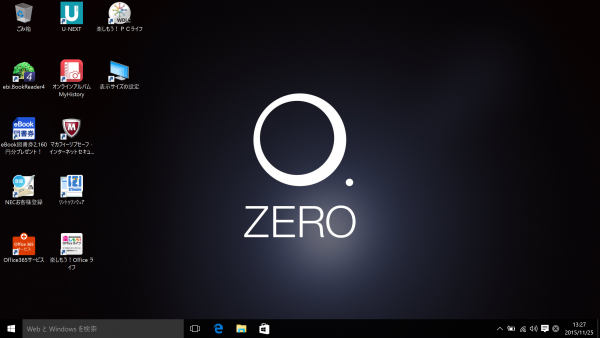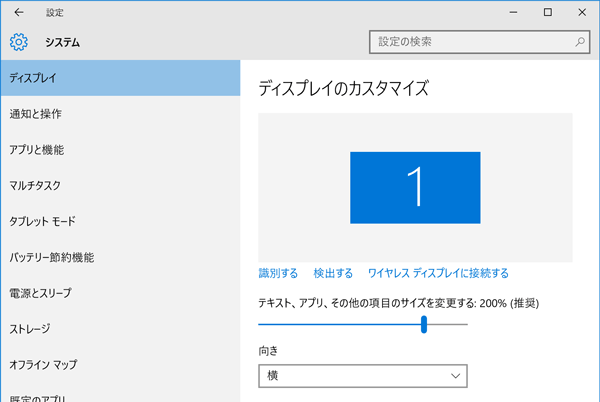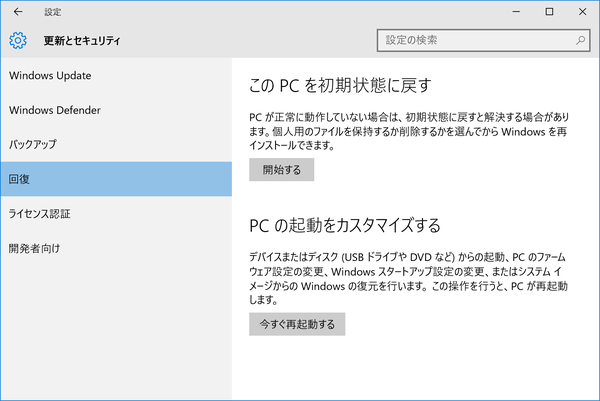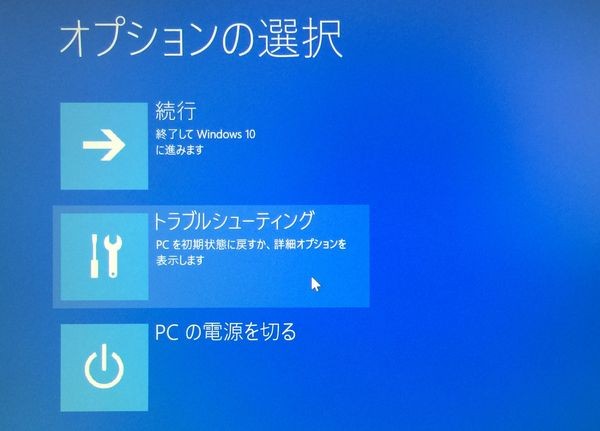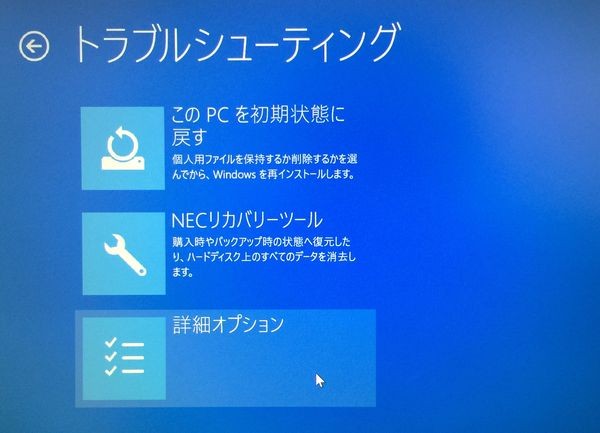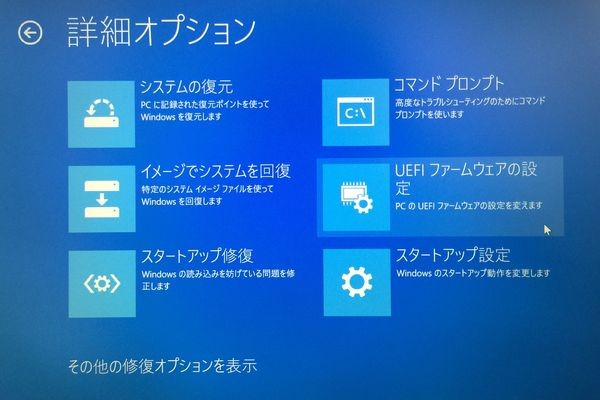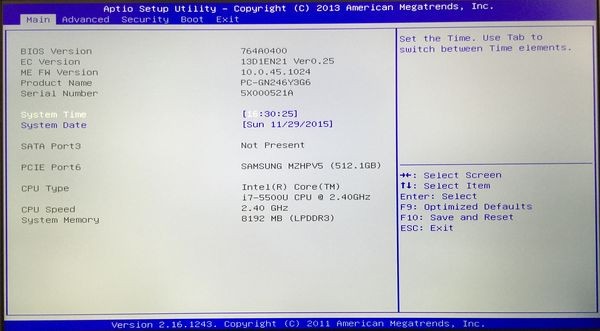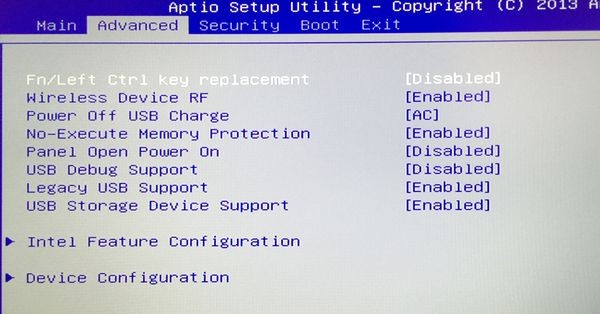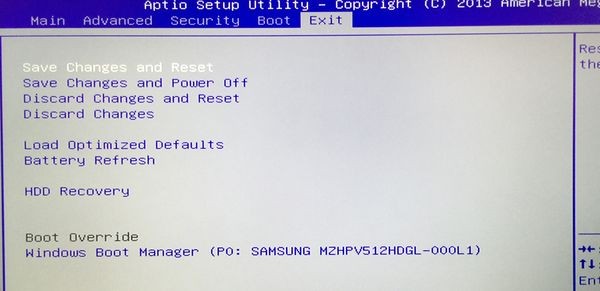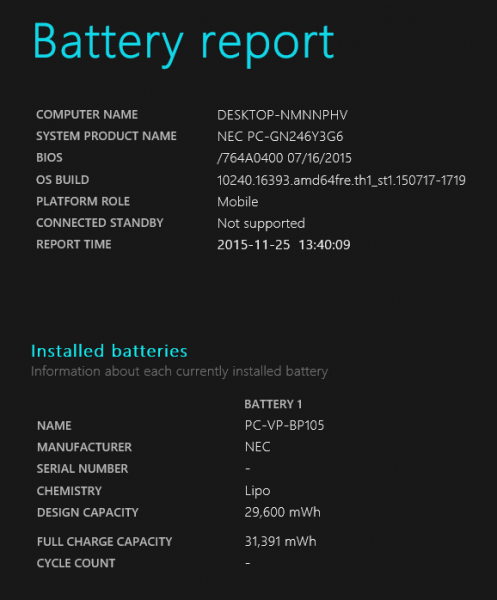機材貸し出し:NECパーソナルコンピュータ株式会社
NECの「LAVIE Direct HZ [Hybrid ZERO](以下、LAVIE Direct HZ)」は、重量がわずか779g(最小構成時、パーツ構成によって重量は変化します)と超軽量な13.3型の薄型ノートパソコンです。今回はメーカーからお借りしたLAVIE Direct HZ WQHD液晶モデルを使って、実際の軽さと性能について詳しくレビューします。
お知らせ
この製品はすでに販売が終了しています。以下のリンクから、別の記事をご覧ください。
NEC製品のレビュー一覧
2015年発売のパソコンのレビュー一覧
指先でつまんで持ち上げられる超軽量ノートパソコン
LAVIE Direct HZ最大の特徴は、重量が非常に軽い点です。実際にどれくらい軽いのかというと、本体の角を指でつまんで持ち上げられるほど。力持ちの人でなくても、軽々と持ち上げられます。1kgを超える普通のノートパソコンでは、こんな風に持ち上げるのはとうていムリではないでしょうか。

写真では指でつまむというよりしっかり握っていますが、ほとんど力を入れなくても持ち上げられます
LAVIE Direct HZには液晶ディスプレイを回転させることでタブレットとしても使える「2in1 タッチパネル液晶モデル」と、普通のクラムシェル型ノートパソコンとして使うタッチ非対応の「WQHD液晶モデル」の2種類が用意されています。上の写真は変形可能な2in1 タッチパネル液晶モデルで、今回取り上げるWQHD液晶モデルよりも重量は147g重いタイプ。指先で軽々と持ち上げられるという表現も、まんざら大げさでないことがおわかりいただけるでしょう。

実際に重量を計測してみたところ782gでした
重量はモデルの種類とバッテリー容量によって変化します。それぞれの違いは、以下の表のとおりです。変形可能な2-in1タイプでは多少重くなりますが、さまざまなスタイルで利用できるというメリットがあります。またバッテリー容量が大きいと重量も重くなりますが、そのぶんバッテリー駆動時間が長くなるのは大きな利点です。
| LAVIE Direct HZ各モデルの違い | |||
| WQHD液晶モデル | 2in1タッチパネル液晶モデル | ||
|---|---|---|---|
| バッテリーの種類 | 大容量バッテリ | 標準バッテリ | 大容量バッテリ |
| 重量 | 850g | 779g | 926g |
| 駆動時間 | 約9時間 | 約5.9時間 | 約9時間 |

「2in1 タッチパネル液晶モデル」は重量がわずかに重くなりますが、液晶ディスプレイを回転させることで、さまざまなスタイルで利用可能です
LAVIE Hybrid ZEROとLAVIE Direct HZの違いは?
今回のレビューで取り上げるのは、直販サイト「NEC Direct」限定販売のLAVIE Direct HZです。このモデルは店頭販売向けの「LAVIE Hybrid ZERO」をベースにしており、CPUやストレージの種類、メモリー容量などの組み合わせをユーザーの好みに合わせて変えることができます。
スペック固定の LAVIE Hybrid ZERO
店頭販売向けのカタログモデル「LAVIE Hybrid ZERO」はショップですぐに入手できるのが魅力ですが、スペックが固定されており、必ずしも希望する構成のモデルが手に入るわけではありません。たとえば「タッチ機能は不要だけどメモリー容量は8GB欲しい」というケースには対応できないのです。

店頭販売向けのカタログモデル「LAVIE Hybrid ZERO HZ650/CAS」
| LAVIE Hybrid ZERO(カタログモデル)の主なスペック | |||
| モデル名 | HZ750/CAB | HZ650/CAシリーズ | HZ550/CAB |
|---|---|---|---|
| OS | Windows 10 Home(64ビット) | ||
| CPU | Core i7-5500U(2.40GHz) | Core i5-5200U(2.20GHz) | |
| メモリー | LPDDR3 8GB | LPDDR3 4GB | |
| ストレージ | 128GB SSD(SATA接続) | ||
| ディスプレイ | 13.3型、2560×1440ドット、タッチ対応 | 13.3型、1920×1080ドット、タッチ対応 | 13.3型、2560×1440ドット、タッチ非対応 |
| 重量 | 926g | 779g | |
| バッテリー駆動時間 | 9時間 | 11.6時間 | 5.9時間 |
| オフィス | Office Home & Business Premium | ||
パーツ構成をカスタマイズできるLAVIE Direct HZ
一方のLAVIE Direct HZは、購入時にパーツ構成を選択することで、比較的希望通りのスペックに仕上げることができます。CPUとメモリーの組み合わせは固定ですが、店頭モデルに比べて柔軟なカスタマイズが可能です。不要な機能を省いたりオフィスなしの構成にすることで、価格を安く抑えることもできます。

直販サイト「NEC Direct」限定販売のカスタマイズモデル「LAVIE Direct HZ」
| LAVIE Direct HZ(カスタマイズモデル)の主なスペック | ||||
| モデル名 | WQHD液晶モデル | 2in1タッチパネル液晶モデル | ||
|---|---|---|---|---|
| OS | Windows 10 Home/Pro (64ビット) | |||
| CPU | Core i7-5500U(2.40GHz) | Core i5-5200U(2.20GHz) | Core i7-5500U(2.40GHz) | Core i5-5200U(2.20GHz) |
| メモリー | LPDDR3 8GB | LPDDR3 4GB | LPDDR3 8GB | LPDDR3 4GB |
| ストレージ | 128/256GB SSD(SATA接続)または512GB SSD(PCIe接続) | |||
| ディスプレイ | 13.3型、2560×1440ドット、タッチ非対応 | 13.3型、2560×1440ドット、タッチ対応または13.3型、1920×1080ドット、タッチ対応 | ||
| 重量 | 779g(標準バッテリ選択時)/850g(大容量バッテリ選択時) | 926g | ||
| バッテリー駆動時間 | 5.9時間(標準バッテリ選択時)/9時間(大容量バッテリ選択時) | 9時間(WQHD液晶選択時)/11.6時間(フルHD液晶選択時) | ||
| オフィス | なし/Office Personal Premium/Office Home & Business Premium | |||
店頭モデルと直販モデルのどちらを買うべきか?
ここで店頭モデルについて、2015年12月5日時点での実売価格を見てみましょう。2015年9月に発売された3機種の大手量販店の販売価格は以下のとおりです。
大手量販店の店頭モデル実売価格(税込み、送料無料、2015年12月5日時点)
- LAVIE Hybrid ZERO HZ550/CAB → 15万8270円(ポイント還元で実質13万4700円)
- LAVIE Hybrid ZERO HZ650/CAシリーズ → 17万1630円(ポイント還元で実質14万9536円)
- LAVIE Hybrid ZERO HZ750/CAB → 19万6240円(ポイント還元で実質17万6361円)
それに対して直販モデルは、オフィスなしの最小構成モデル(WQHD液晶、Core i5、4GBメモリー)で14万5800円(税別)で販売されています。税込みでは15万7464円ですから、オフィス付きの店頭モデルが実質13万円台で入手できることを考えると割高です。
ただし現在は期間限定のキャンペーンが開催されており、直販モデル購入時にクーポンを利用することで価格が割り引きされます。上記の最小構成モデルなら、クーポン適用後の価格は税込みで13万8564円です。クーポンによる割り引きは定期的に実施されていますので、こまめにチェックしておくといいでしょう。
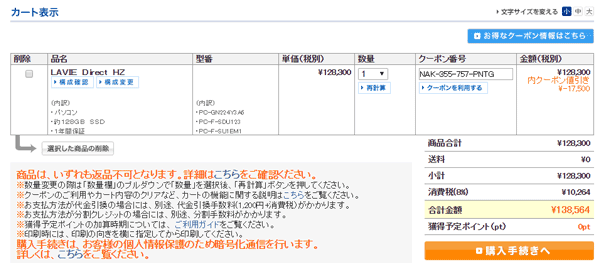
2015年12月5日時点では、12%オフクーポンの適用で最小構成モデルを税込み13万8564円で購入できます
それでも、直販モデルの割高感は否めません。たとえば直販モデルを店頭モデルと同じ構成にカスタマイズすると、価格は以下のようになります。オフィスを追加するぶん(税込み2万5000円程度)、店頭モデルよりも価格が高くなってしまいます。
直販サイトのカスタマイズモデル実売価格(税込み、送料無料、2015年12月5日時点)
- LAVIE Direct HZ WQHD液晶モデル(Hybrid ZERO HZ550/CAB相当) → 16万1136円
- LAVIE Direct HZ 2in1タッチパネル液晶モデル(Hybrid ZERO HZ650/CA相当) → 17万5392円
- LAVIE Direct HZ 2in1タッチパネル液晶モデル(Hybrid ZERO HZ750/CAB相当) → 19万5372円
しかし前述のように、直販モデルはパーツをカスタマイズすることで、ある程度自分の希望にあったスペックに変更することができます。以下の例のように、直販モデルでしか実現できない構成があるのです。
LAVIE Direct HZでしか実現できないスペック構成の例
- Core i7+メモリー8GBを搭載したタッチ非対応のWQHD液晶モデル
- ストレージに256GBのSSDを搭載したモデル
- PCI Express接続の超高速SSDを搭載したモデル
- バッテリー駆動時間が9時間のWQHD液晶モデル
以上のように、価格面だけで見れば店頭モデルであるLAVIE Hybrid ZEROシリーズのほうが有利です。しかし店頭モデルよりも高いスペックのモデルが欲しいという場合には必然的に直販モデルを選ぶことになります。
利用する人のスタイルに合わせて適したモデルを選ぶことになりますが、筆者としてはパソコンをトコトン活用したいなら直販モデルのLAVIE Direct HZをおすすめします。特にCore i7+8GBメモリー搭載のWQHD液晶モデルに256GB以上のSSDと大容量バッテリーを追加すれば、モバイル用途でかなり活躍するでしょう。
本体デザインをチェック
続いて、LAVIE Direct HZの外観を見てみましょう。今回試用したのは、2560×1440ドットタッチ非対応のWQHD液晶ディスプレイを搭載したモデル。すべてのモデルのなかで、もっとも軽いタイプです。
本体の大きさは?
本体サイズは幅319×奥行き212×高さ16.9mmです。一般的なA4用紙(幅297×奥行き211mm)よりもひとまわり大きいと考えれば、サイズ感をイメージしやすいでしょう。普通のバッグであれば難なく納まるサイズです。

フットプリント(接地面積)は幅319×奥行き212mm
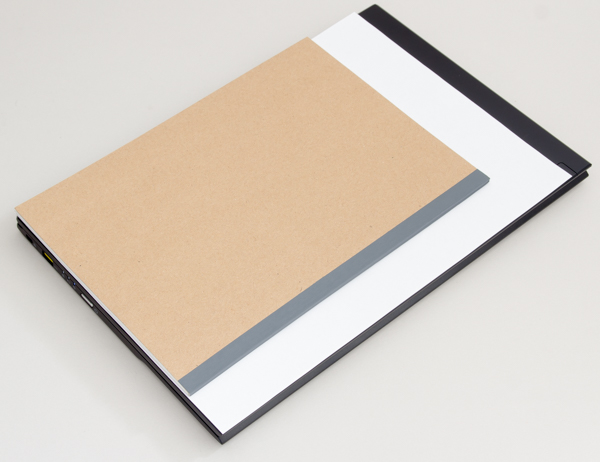
一般的な文書で使われるA4用紙と、普通の大学ノート(B5サイズ)との大きさの違い
本体カラーは?
本体カラーとしては、”ストームブラック”と”ムーンシルバー”の2色が用意されています。ただしムーンシルバーを選べるのは、2in1タッチモデルのCore i5搭載機種のみ。ほかのモデルでは自動的にストームブラックとなります。

標準的なストームブラックの本体カラー。真っ黒というよりも、深みのあるグレーといった印象でした

一部のモデルのみ選択可能なムーンシルバー。シルバーというよりも、やや暗めの白という印象です
本体の薄さは?
本体の高さは16.9mmで、数値的にはそれほどスリムというわけではありません。しかし厚みが均一のフルフラットなデザインを採用していることもあって、実際に手に持ってみるとけっこう薄く感じます。

本体の厚みは16.9mm

厚みの均一なフルフラットデザインを採用しています

フットプリントが大きめであるため、薄さが際立っています
本体の重さについて
重量は試用機の組み合わせでは779gです。13.3型のノートパソコンとしては世界最軽量。実際に手に持ってみると、かなり軽く感じます。特に多くのパソコンに触れている人ほど、その軽さに驚くことでしょう。

重量は実測で782gでした

電源アダプター込みでも996と、1kgを切っています
筆者は仕事柄たくさんのノートパソコンに触れているため、「13.3型はだいだいこのくらいの重さ」という手応えが感覚として身についています。ですがLAVIE Direct HZはその予想を大きく裏切る軽さで、はじめて手にして持ち上げたときは、かなりいきおいよく持ち上がってしまいました。とにかく軽さの点では、かなりビックリするはずです。

付属の電源アダプター

アダプターの詳細
液晶ディスプレイをチェック!
今回試用したLAVIE Direct HZはWQHD液晶モデルで、液晶ディスプレイの解像度は256×1440ドットです。2in1タッチパネル液晶モデルには、2560×1440ドットと1920×1080ドット(フルHD)の液晶ディスプレイが用意されています。
液晶ディスプレイの解像度は?
2560×1440ドットのデスクトップはかなり大きいイメージがありますが、実際にはデスクトップの拡大率が200%に設定されているため、それほど大きくは感じません。文字やアイコンが大きく表示されているので、見づらく感じることはないでしょう。ただし拡大率を100%に変更すると、小さくなってしまうので注意してください。

2560×1440ドット、拡大i率200%の液晶ディスプレイ
液晶ディスプレイの明るさは?
液晶ディスプレイの輝度を100%に調整しても、それほど明るいというわけではありません。標準的なノートパソコンと変わらない程度に感じました。ただしこれは、液晶パネルの表面が非光沢のノングレア加工であるため。光沢のあるグレア加工なら、より明るく鮮明に感じるはずです。
液晶の視野角は?
LAVIE Direct HZは視野角が広く省電力性能の高いIGZO液晶を採用しています。実際に視野角を確認してみたところ、角度によっては色が若干沈んでいるように見えることもありますが、コントラストは比較的高く、色のメリハリが効いています。
光の映り込みは?
タッチ非対応のWQHD液晶モデルは、ノングレアの液晶パネルを採用しています。強い光の下で使っても、光の映り込みは気になるほどではありませんでした。
しかしタッチ対応の2in1タッチパネル液晶モデルは光沢ありのグレアパネルを採用しており、光の映り込みがかなり気になります。映り込みは目の疲れの原因にもなるので、気になる場合は液晶ディスプレイの角度を調整するといいでしょう。
液晶ディスプレイの最大角度は?
LAVIE Direct HZのWQHD液晶モデルは、液晶ディスプレイが最大180度まで開閉します。しかしここまで開くからといって、特にメリットがあるわけではありません。ちなみに2in1タッチパネルモデルならさらに360度まで回転させることが可能です。
キーボードをチェック!
キーボードの出来栄えは、作業の快適さに大きく影響します。そこで次にLAVIE Direct HZのキーボードの使い勝手をチェックしましょう。なおキーボードの写真がやや赤みがかっているのは、撮影時にほかものが写り込んでしまったためです。あらかじめご了承ください。
配列とキーピッチは?
LAVIE Direct HZのキーボードはテンキーなしの85キー構成で、標準的な日本語配列を採用しています。キーピッチ(キーの大きさを表わす指針)は約18mmです。デスクトップ向けのキーボード(キーピッチ19mm)よりもやや小ぶりですが、問題なく使えるサイズです。
英数字キーはすべてサイズが統一されており、違和感なく入力できました。ただし個人的にはカーソルキーの上下がやや小さく、右Shiftキーが右端にある点が気になります。またFnキーが左端に配置されている点が、微妙に使いづらく感じました。使い続けるうちに慣れるかもしれませんが、気になる人は設定変更でFnキーとCtrlキーを入れ替えることをおすすめします。
補足:FnキーとCtlrキーの入れ替え方法
FnキーとCtrlキーの入れ替えには、パソコンのBIOS設定画面を利用します。以下の手順でBIOS画面を開き、キーの入れ替え設定を行なってください。
キーボードのタイプ感は?
一般的にキーストローク(キーを押したときの深さ)が深いほど、軽快にタイプできると言われています。キーストロークが深いと押したときの手応えが感じられ、押したことが確実にわかるためです。逆にキーストロークが浅いと、押したかどうか判断に迷うこともあります。
LAVIE Direct HZのキーボードでは、キーストロークが約1.2mmと浅めです。実際に入力してみると手応えがほとんど感じられず、ペタペタとタイプしているような感覚でした。タイプ時に力を入れずにすむので疲れにくというメリットもありますが、キーの打ち心地にこだわる人なら、少々物足りなさを感じるかもしれません。
タッチパッドは?
LAVIEシリーズのタッチパッドは「NXパッド」と呼ばれていますが、基本的な機能は他社製パソコンと変わりません。サイズは実測で幅91×奥行き61mmでした。左右のボタンがパッド部分と一体化したタイプです。
基本機能をチェック!
インターフェース類は?
続いては、LAVIE Direct HZのインターフェース類について。周辺機器接続用にはUSB3.0端子×2(うち1基は充電機能付き)が用意され、映像出力用としてはHDMI端子を搭載しています。端子の数は多くありませんが、モバイル用途のノートパソコンとしては標準的な構成です。メモリーカードはSD/SDHC/SDXCに対応しています。
通信機能は?
無線機能としてはIEEE802.11a/b/g/n/acの無線LANと、Bluetooth 4.0に対応しています。有線LANには対応していませんが、別売りのアダプター(後述)を利用することで、USB端子から有線ネットワークに接続できます。
光学ドライブは?
LAVIE Direct HZは光学ドライブを搭載していません。ソフトのインストールやバックアップ、映画の視聴などでDVDやブルーレイを利用するときは、別途外付けの光学ドライブを利用する必要があります。
カメラ機能は?
Webカメラは、液晶ディスプレイの上部に設置されています。画素数は約92万画素とそれほど精細ではありませんが、ビデオチャットには十分な性能です。
別売りのアクセサリーは?
インターフェースの種類はそれほど多くありませんが、別売りのアクセサリーを利用することで、端子の種類を増やすことができます。購入時に必要に応じて追加するといいでしょう。
冷却性能と堅牢性は?
LAVIE Direct HZは薄型のノートパソコンですが、利用中に本体が熱くなる場面はありませんでした。本体内部の冷却用にふたつの通気口が設けられており、効果的に排熱されているものと思われます。
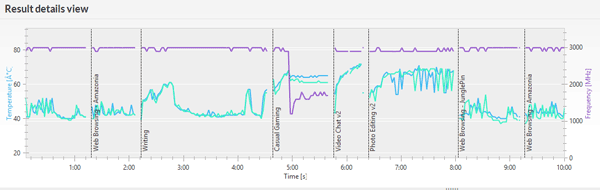
ベンチマーク中のCPU温度を表わすグラフ(水色の線)。最大70度にまで達していますが、CPUの最大限界温度は100度でまだ余裕があり、熱によりパフォーマンス(紫の線がCPUのクロック数)の低下は見られません
本体の材質には強度の高いマグネシウム合金が使われています。堅牢性に不安を感じるほど軽いのですが、実際に本体をねじってみてもゆがむことがなく、確かな強度が確保されているようです。ただし本体のカバーやケース部分を強く押し込むと、それなりにたわみます。
バッテリーのもちは?
試用機では容量の少ない「標準バッテリ」が使われており、カタログ上のバッテリー駆動時間は約5.9時間(JEITA2.0)となっています。実際のバッテリーのもち時間を調べるために以下の条件でテストを行なったところ、5時間52分でバッテリー切れ(残量5%)となりました。ほぼカタログどおりの結果が出ています。
バッテリー駆動時間の計測条件
- Windows 10の電源プランを「省電力」に設定
- 液晶ディスプレイの明るさを40%に設定
- 無線LANとBluetoothをオンに
- ボリュームは50%に調整
- 「BBench」の10秒ごとのキー入力と60秒ごとのWebアクセスを有効化
- 満充電の状態からテストを開始し、休止状態になるまでの時間を計測
実際の利用に即したテストで約5.9時間は、それほど長いとは言えません。しかしネットを使わないときは無線LANをオフにするなど省電力のための工夫をすれば、より今回のテスト結果よりも長く駆動するでしょう。それでも駆動時間が長いほうがいいという場合は、購入時に「大容量バッテリ」を選ぶことをおすすめします。
モバイル用途に特化した超軽量ノートPC
今回は実際にLAVIE Direct HZを使ってみましたが、とことん軽さにこだわったモデルだと感じました。キーボードのタイプ感やインターフェース構成については特別優れているわけではないものの、重量についてはかなり軽く持ち歩きが苦になりません。なによりも本体の軽さを重視したい人におすすめのモデルです。
ということで、今回はLAVIE Direct HZの本体デザインや使い勝手についてレビューしました。別の記事ではベンチマーク結果について紹介しますので、ぜひそちらも参考にしてください。
関連記事